நீங்கள் இந்தப் பக்கத்திற்கு வந்திருந்தால், வைஃபை நெட்வொர்க்(களை) பார்ப்பதை உங்கள் ஃபோன் நிறுத்தியிருக்கலாம். இது வீட்டு நெட்வொர்க், எங்காவது தொலைவில், பொது வயர்லெஸ் நெட்வொர்க் போன்றவையாக இருக்கலாம். பிரச்சனை என்னவென்றால், தொலைபேசியில் உள்ளவர்களின் பட்டியலில் நமக்குத் தேவையான நெட்வொர்க் தோன்றாது. இது வெறுமனே அதைக் கண்டுபிடிக்கவில்லை, அதைப் பார்க்கவில்லை, அதன்படி, அத்தகைய நெட்வொர்க்குடன் இணைக்க இயலாது. மொபைல் சாதனத்தில் குறிப்பிட்ட வைஃபை நெட்வொர்க்கைக் கண்டுபிடிக்க முடியாமல் போவது அசாதாரணமானது அல்ல. உதாரணமாக, ஒரு மடிக்கணினி எளிதாகப் பார்க்கவும் இணைக்கவும் முடியும். அல்லது தொலைபேசி எந்த நெட்வொர்க்கையும் கண்டுபிடிக்கவில்லை, மற்ற சாதனங்கள் அவற்றைப் பார்த்து அவற்றுடன் சரியாக வேலை செய்கின்றன.
எந்தச் சாதனத்தில் உங்களுக்குச் சிக்கல் உள்ளது என்பதில் அதிக வித்தியாசம் இல்லை. இது பெரும்பாலும் ஆண்ட்ராய்டு அல்லது ஐஓஎஸ் ஃபோனாக இருக்கலாம் என்பது தெளிவாகிறது. சரி, ஒருவேளை இன்னும் விண்டோஸ் மொபைல். மொபைல் சாதனத்தின் அமைப்புகளில், உங்களிடம் எந்த வகையான சாதனம் இருந்தாலும், இந்த சிக்கலை தீர்க்க முடியாது. திசைவிக்கும் இதேதான்.
El teléfono no ve el mi Wi-Fi: posibles causas y soluciones
5GHz Wi-Fi நெட்வொர்க்கில் உங்களுக்குச் சிக்கல் இருந்தால், இந்தக் கட்டுரையைப் பார்க்கவும்: 2,4 GHz மற்றும் 5 GHz (19216811.tel) இடையே உள்ள வேறுபாடு
வைஃபையை ஆஃப்/ஆன் செய்து, உங்கள் ஃபோனையும் ரூட்டரையும் மறுதொடக்கம் செய்யுங்கள். தொடங்குவதற்கு, உங்கள் மொபைலின் அமைப்புகளுக்குச் சென்று Wi-Fi ஐ ஆஃப் செய்யவும். அதை எப்படி செய்வது என்பது அனைவருக்கும் தெரியும் என்று நினைக்கிறேன்.
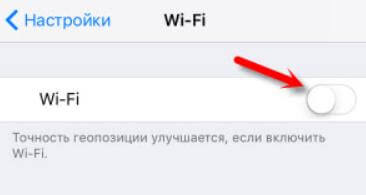
பின்னர் அதை மீண்டும் இயக்கவும்.
தொலைபேசியை மறுதொடக்கம் செய்யுங்கள்:
- ஆண்ட்ராய்டில், ஆற்றல் பொத்தானை அழுத்திப் பிடித்த பிறகு, "மறுதொடக்கம்" என்பதைத் தேர்ந்தெடுக்கவும். Android இன் உற்பத்தியாளர் மற்றும் பதிப்பைப் பொறுத்து, படிகள் சற்று மாறுபடலாம்.
- ஐபோனில், நீங்கள் "முகப்பு" மற்றும் "பவர்" பொத்தானை அழுத்திப் பிடிக்க வேண்டும். தொலைபேசி மறுதொடக்கம் செய்யப்படும்.
திசைவியை மறுதொடக்கம் செய்யுங்கள். உங்களிடம் அணுகல் இருந்தால், ஒரு நிமிடம் மின்சக்தியை அணைத்துவிட்டு, ரூட்டரை மீண்டும் இயக்கவும். நீங்கள் ஒரு வரிசையில் பல மறுதொடக்கங்களைச் செய்யலாம். நீங்கள் இங்கே மேலும் படிக்கலாம்.
மூன்று புள்ளிகளை சரிபார்க்கவும்:
- உங்கள் ஃபோனில் வைஃபை நெட்வொர்க்குகள் எதுவும் இல்லை, ஆனால் அவை உள்ளன மற்றும் பிற சாதனங்களால் கண்டறியப்பட்டால், சிக்கல் குறிப்பாக உங்கள் ஸ்மார்ட்போனில் உள்ளது என்பது தெளிவாகிறது. அதை மறுதொடக்கம் செய்து அட்டையை அகற்ற வேண்டும் என்று நான் அறிவுறுத்துகிறேன். ஒன்று இருந்தால். அது வேலை செய்யவில்லை என்றால், நீங்கள் கடினமான தொழிற்சாலை மீட்டமைப்பை முயற்சி செய்யலாம். இது உதவவில்லை என்றால், நீங்கள் சாதனத்தை சேவை மையத்திற்கு கொண்டு செல்ல வேண்டும்.
- ஒரு சாதனம் நெட்வொர்க்கைக் கண்டுபிடிக்க முடியாதபோது, மற்ற சாதனங்கள் அதைப் பார்க்கிறதா என்பதைச் சரிபார்க்க முதல் படியாகும். அவர்கள் அதைப் பார்க்கவில்லை என்றால், பிரச்சனை பெரும்பாலும் திசைவி பக்கத்தில் இருக்கும். முதலில், அதை மறுதொடக்கம் செய்யுங்கள். இது உதவவில்லை என்றால், கட்டுரையைப் பார்க்கவும்: திசைவி Wi-Fi வழியாக இணையத்தை விநியோகிக்காது.
- பிற சாதனங்கள் வைஃபை நெட்வொர்க்கைக் கண்டறிந்து, உங்கள் ஃபோன் இல்லை, ஆனால் அது மற்ற நெட்வொர்க்குகளைப் பார்த்தால், வைஃபை நெட்வொர்க்கில் சிக்கல் இருக்கலாம். உங்கள் tp-link திசைவியை அமைக்கவும். வழக்கமாக வயர்லெஸ் சேனல் மற்றும் பிராந்தியத்தை மாற்ற உதவுகிறது. நான் அதைப் பற்றி மேலும் விரிவாக கீழே பேசுவேன்.
Cambie la configuración del router
நீங்கள் உங்கள் திசைவியின் அமைப்புகளுக்குச் செல்ல வேண்டும், Wi-Fi அமைப்புகளுடன் பகுதிக்குச் சென்று நிலையான வயர்லெஸ் நெட்வொர்க் சேனல் மற்றும் மற்றொரு பகுதியை அமைக்க முயற்சிக்கவும். நீங்கள் சேனல் அகலத்தை 20 மெகா ஹெர்ட்ஸ் ஆக அமைக்கலாம்.
TP-Link திசைவிகளில் இது போல் தெரிகிறது:
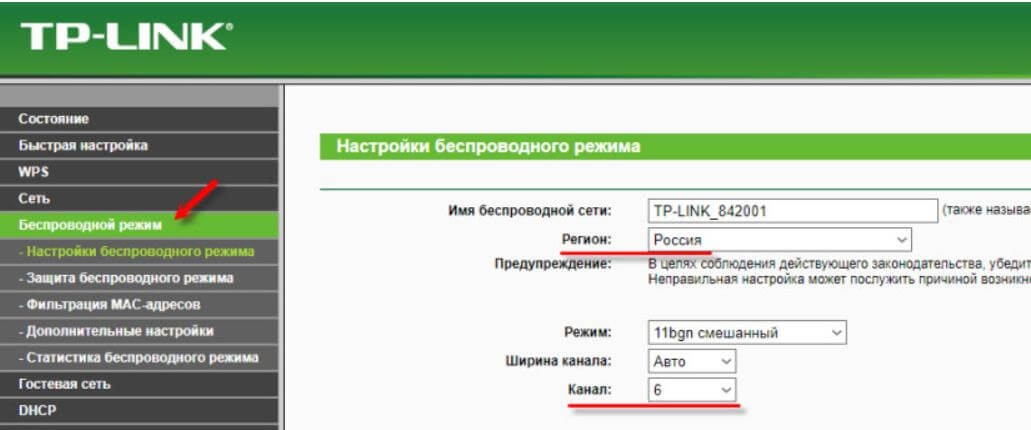
கட்டுரையில் மேலும் விவரங்கள்: இலவச Wi-Fi சேனலை எவ்வாறு கண்டுபிடிப்பது மற்றும் திசைவியில் சேனலை மாற்றுவது எப்படி. சேனல் மற்றும் பிராந்தியத்துடன் நீங்கள் பரிசோதனை செய்யலாம். எடுத்துக்காட்டாக, யுஎஸ் பிராந்தியத்தை வைக்கவும். உங்கள் அமைப்புகளில் நிலையான சேனல் அமைக்கப்பட்டிருந்தால், "ஆட்டோ" என்பதை வைக்கவும். நீங்கள் ஐபியை உள்ளிட வேண்டும் 192.168.எல்.எல்
வைஃபை நெட்வொர்க்குகளைக் கண்டறிவதில் பிற சிக்கல்கள்
எடுத்துக்காட்டாக, பிற சாதனங்களிலிருந்து பார்க்கவும். நீங்கள் அணுகல் புள்ளியை தவறாக தொடங்கியிருக்கலாம். திசைவி இல்லாமல் மடிக்கணினி அல்லது கணினியிலிருந்து Wi-Fi ஐ எவ்வாறு விநியோகிப்பது என்பது குறித்த கட்டுரை உங்களுக்கு பயனுள்ளதாக இருக்கும். தொலைபேசியை கணினிக்கு அருகில் நகர்த்தவும்.
தொலைபேசியை சரிசெய்த பிறகு Wi-Fi சிக்கல்கள் தோன்றும் போது பின்வரும் வழக்கு. உதாரணமாக, பேட்டரி, திரை, கண்ணாடி, வழக்கு போன்றவற்றை மாற்றிய பின். இதுபோன்ற சந்தர்ப்பங்களில், தொலைபேசியை உடனடியாக பழுதுபார்க்கப்பட்ட பழுதுபார்க்கும் கடைக்கு எடுத்துச் செல்லுமாறு நான் உங்களுக்கு அறிவுறுத்துகிறேன். மாஸ்டர் ஒருவேளை ஆண்டெனா அல்லது Wi-Fi தொகுதி தன்னை இணைக்கவில்லை என்பதால்.
சரி, வன்பொருள் தோல்வியை விலக்க வேண்டிய அவசியமில்லை. எல்லாம் உடைந்து விடுகிறது, மேலும் Wi-Fi உடன் இணைப்பதற்கு பொறுப்பான தொகுதி விதிவிலக்கல்ல.
வழக்கம் போல், உங்கள் கேள்வியை கருத்துகளில் விடலாம் அல்லது இந்த தலைப்பில் பயனுள்ள தகவல்களைப் பகிரலாம். உங்கள் கேள்விகளுக்கு பதிலளிக்க எப்போதும் தயாராக இருக்கிறோம் மற்றும் கட்டுரையில் சேர்த்ததற்கு நன்றி.